GravityView レビュー: Gravity Form エクスペリエンスをスーパーチャージする
公開: 2023-04-14重力フォームを使用しますか? そうそう! これは、WordPress のトップ フォーム プラグインの 1 つであり、Web サイト用のあらゆる種類のフォームを柔軟に作成できます。 しかし、収集した有益なデータをすべてサイトのフロントエンドに表示しますか? 友よ、そう簡単ではない。
Gravity Forms アドベンチャーの究極の相棒、GravityView に入りましょう。 このプラグインを使用すると、これらのフォーム エントリを取得して、さまざまな方法でサイトに表示できます。 イベント ディレクトリ、ユーザーからの投稿など、可能性は無限大です。
この GravityView の実践的なレビューでは、このプラグインの核心を掘り下げ、独自の WordPress Web サイトに設定する方法を説明します。 それでは、GravityView が提供するものを見てみましょう。
GravityView: 概要と主な機能
GravityView は、Gravity Forms とシームレスに統合する拡張機能であり、事前に設計されたテンプレートを使用して収集したデータをサイトに表示できます。 GravityView は、Gravity Forms 認定開発者である GravityKit によって作成されています。
GravityView を使用すると、Gravity Forms のデータを、スタッフ プロフィール、履歴書、求人掲示板、イベント リストなど、視覚的に魅力的な表示に簡単に変えることができます。
GravityView はそれを処理できるため、Gravity Forms を使用してフォームを作成する必要さえありません。データの収集と表示のプロセス全体がより迅速かつ便利になります。
GravityView は、フロントエンドの検索およびフィルター オプションを提供することで、ユーザー エクスペリエンスも向上させます。 訪問者は、複雑なメニューやフォームをナビゲートすることなく、必要な情報を簡単に検索して見つけることができます。
主な特長:
- エントリの承認機能:提出物を選別してモデレートし、表示されるものを完全に制御できます。
- レビューと評価:ユーザーはエントリごとに評価とレビューを追加して、社会的証明とエンゲージメントを追加できます。
- 簡単なカスタマイズ:バックエンドで提出物を編集するか、ユーザーがフロントエンドから独自のエントリを編集できるようにします。
- 人気のあるエントリを強調表示する:最も人気のあるエントリまたは最新のエントリを最初に表示することを選択し、ユーザーがカテゴリでフィルタリングできるようにします。
- 画像とビデオのサポート:フォト ギャラリー、ズーム オプション、ビデオ、およびオーディオを使用してビューを強化し、インタラクティブなエクスペリエンスを実現します。
- プレミアム拡張機能:上位プランに含まれるプレミアム拡張機能で利用できる追加機能。
GravityView のハンズオン
このセクションでは、ライブの WordPress Web サイトにプラグインをインストールして構成する方法を示します。
まず、GravityView プランを選択します (詳細は価格セクションを参照)。 次に、プラグインの .zip ファイルをダウンロードし、WordPress にアップロードします。 [設定] > [プラグイン] > [新規追加] > [プラグインのアップロード] に移動します。 最後に、プラグインをインストールして有効化し、使用を開始します。
WordPress 管理画面の左側のサイドバーに、GravityKit の新しいメニューが表示されます。
記事は以下に続きます
フォームの設定
GravityView ではフォームを直接作成できますが、私は Gravity Forms で作成したフォームを使用しました。
具体的には、求人票フォームを選びました。 誰かが私のサイトに求人を掲載したい場合は、フォームを使用して情報を送信できます。
GravityView の新しいビュー
フォームができたので、その情報をフロントエンドに表示する方法を見てみましょう。
GravityView では、フロントエンド レイアウトは「ビュー」と呼ばれます。 新しいビューを作成するときは、データ ソースの 2 つの強力なオプションから選択できます。
1) フォーム プリセット: 既製のジョブ ボード、ウェビナー登録、ディレクトリなどを提供し、時間と労力を節約します。
2) 既存のフォーム: Gravity Forms から既存のフォームを取得し、好みに合わせてカスタマイズします。
完了したら、次に進み、ビュー タイプを選択します。
ここでは、テーブル ビューとリスト ビューのどちらかを選択できます。 物事をシンプルにするために、私は手紙を使いました:
記事は以下に続きます
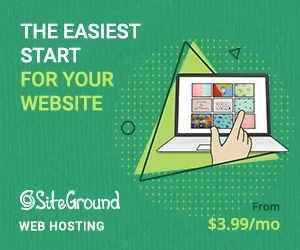
PS 必要に応じて、アドオンを使用してカレンダーとマップ レイアウトを統合することもできます。
ビュー レイアウトのカスタマイズ
これで、GravityView のデータ ソースとレイアウト オプションを選択できました。 次に、レイアウトを設計し、ドラッグ アンド ドロップ ビルダーを使用して見事なビューを作成します。
このプラグインは、ページに 3 つのレイアウトを提供します。
- Multiple Entries Layout : すべての Gravity Forms エントリのリストを制御します。
- 単一エントリ レイアウト:複数エントリ リストからアクセスされる単一エントリ専用ページを制御します。
- エントリ レイアウトの編集:ユーザーがフロントエンド インターフェイスから編集できるフィールドを制御します。
複数エントリのレイアウト

複数エントリ レイアウトでは、ページの 3 つの重要な部分を制御できます。
- トップ ウィジェット:これらのウィジェットは、Web ページの上部に 1 回だけ表示されます。 ここにページネーション情報または検索バーを追加して、ユーザーが検索を絞り込むのを助けることができます.
- エントリ フィールド:これらのフィールドは、すべてのブログ投稿を自動的に一覧表示するブログ リスト ページと同様に、表示されるエントリごとに繰り返されます。 表示するフォーム フィールドを選択して、各エントリのレイアウトをカスタマイズできます。
- 下部ウィジェット: 上記のウィジェットと同様に、これらのウィジェットはページの下部に 1 回だけ表示されます。 それらをフッター リンクに使用したり、機能を追加するために他のウィジェットを追加したりできます。
ドラッグ アンド ドロップを使用して、必要に応じてフィールドを移動できることに注意してください。
シングルエントリーレイアウト
単一エントリ レイアウトは、専用ページに特定のエントリを表示するために使用されます。通常、ユーザーは複数エントリ リストからこのページにアクセスします。
記事は以下に続きます
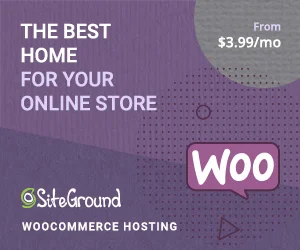
複数エントリ テンプレートと同じインターフェイスを使用してこのページのレイアウトを設計できますが、特定のエントリのフォーム フィールドのみを操作できます。
さらに、GravityView では、カスタム コンテンツ フィールドを使用してカスタム コンテンツを追加したり、必要に応じてエントリを編集または削除するためのフィールドを提供したりできます。
エントリーレイアウトの編集
エントリの編集レイアウトでは、ログインしたユーザーが自分のエントリを編集できますが、ユーザーが編集できるフィールドを制御できます。 これは、ユーザーがエントリの特定のフィールドを編集できないように制限したい場合に便利です。 たとえば、求人ポスターを制限して、役職以外のすべてのフィールドを編集できます。
他のテンプレートと同じインターフェイスを使用してエントリの編集テンプレートのレイアウトを設計し、ユーザーが編集できるフィールドを選択できます。 このようにして、ユーザーの編集機能を完全に制御できます。
設定を表示
ビューを公開する前に、これらの設定を構成してください。 ここでは、次のような設定を行うことができます:
- すべてのフォーム エントリを表示するか、手動で承認したエントリのみを表示するか
- ソート動作
- 空のフィールドを表示するか非表示にするか
フロントエンド アクション
フォームに合わせてビューを作成したので、Gravity Forms と GravityView の間の動的な相互作用について詳しく見ていきましょう。
前に示したように、Gravity Forms のフロントエンド フォームを使用すると、ユーザーはデータを送信できます。データは Gravity Forms のエントリとして表示されます。 それぞれが特定の仕事を表す 6 つのエントリを持つサンプル フォームを見てください。
ここで、GravityView が次のレベルに進みます。 GravityView ショートコードを追加したフロントエンド ページに、Gravity Forms の各エントリのリスト項目が表示されます。
これは強力な複数エントリ テンプレートの動作であり、送信されたすべてのエントリがきちんと整理された方法で表示されます。
しかしそれだけではありません! 誰かがこれらのエントリの 1 つをクリックすると、単一のエントリ テンプレートが表示され、その特定のエントリの詳細が専用ページに表示されます。
そして最高の部分は? 有効にした場合、ログイン ユーザーは、エントリの編集テンプレートを使用して、フロントエンドから自分のエントリを編集することもできます。 ただし、以前の構成によると、役職などの特定のフィールドが編集できないことがわかります。
それが GravityView の魔法です。 少しの創造性で、本当に素晴らしい実装をいくつか作成し、Web サイトのユーザー エクスペリエンスを向上させることができます。
GravityView の価格
GravityView はプレミアム プラグインであり、無料のオプションはありません。 選べる料金プランは以下の4つです。
- GravityView: 3 サイトで年間 69 ドル
- GravityView+Extensions: 10 サイトで年間 159 ドル
- オール アクセス パス:無制限のサイトで年間 399 ドル (他のすべての GravityKit プラグインへのアクセスを含む)
- 生涯オール アクセス:無制限のサイトで年間 1,599 ドル
これらのプランは、GravityView を使用できるサイトの数、アクセスできるアドオン、および使用可能なレイアウトの数によって異なります。
クライアント用に複数のサイトを構築する場合、より上位のプランを選択すると、すべてのクライアント サイトにコストを分散し、潜在的にお金を節約できます。
最終評決
WordPress Web サイトで GravityForms データを紹介する方法を探していた場合は、GravityView 以外に探す必要はありません。
モダンで直感的なインターフェイスと既製のレイアウトを備えたこのプラグインは、他に類を見ない柔軟性とカスタマイズ オプションを提供します。 ディレクトリの作成、ユーザー生成コンテンツの表示、その他の種類の情報の表示が必要かどうか。
GravityView は、あなたの生活をずっと楽にしてくれます。 確かに、Gravity Forms プラグインが必要ですが、作業を完了するためにダイナミックなデュオが必要になる場合もあります。
それでは、GravityView を試してみて、データを美しく使いやすいプレゼンテーションに変換する方法を確認してみませんか?
GravityView を取得する
